Программы резервного копирования данных
Каждый пользователь компьютера наверняка знает, что ни одна система не застрахована от появления ошибок и даже критических сбоев, когда обычными средствами восстановить ее не представляется возможным. Для этого и разработаны программы для резервного копирования и восстановления системы, включая утилиты, позволяющие создавать бэкап-копии жестких дисков и логических разделов. Рассмотрим наиболее популярные утилиты разного уровня сложности.
Программы резервного копирования и восстановления данных: целесообразность использования
Некоторые пользователи несколько неправильно себе представляют, насколько мощными являются утилиты такого типа. К сожалению, они ошибочно полагают, что самым простым вариантом станет обычное копирование пользовательских файлов в другие логические разделы, отличные от системного. Есть и еще одна категория юзеров, считающих, что можно скопировать весь системный раздел в другое место, а потом, в случае сбоя, восстановить систему из этой копии. Увы, ошибаются и те, и другие.
Backup. Резервное копирование данных

Конечно, к пользовательским файлам такая методика применима, но ведь не каждому хочется загромождать другой логический том кучей информации или постоянно держать под рукой внешний носитель вроде USB HDD, кучу дисков или флэшек, емкость которых явно ограничена. А при больших объемах данных следует учесть еще и время копирования из одного тома в другой. Программы резервного копирования и восстановления и системы, и разделов работают несколько иначе. Конечно, в большинстве случаев понадобятся съемные носители, однако созданная бэкап-копия будет занимать во много раз меньше места.
Основной принцип работы и варианты функционирования
Как правило, большинство сегодня известных и широко применяемых утилит в основном используют принципы создания образов и сжатия копируемых данных. При этом образы чаще всего применяются именно для создания копий операционной системы, что позволяет в дальнейшем восстановить ее после непредвиденного критического сбоя, а утилиты для копирования разделов или пользовательских файлов предполагают именно сжатие по типу архивирования.
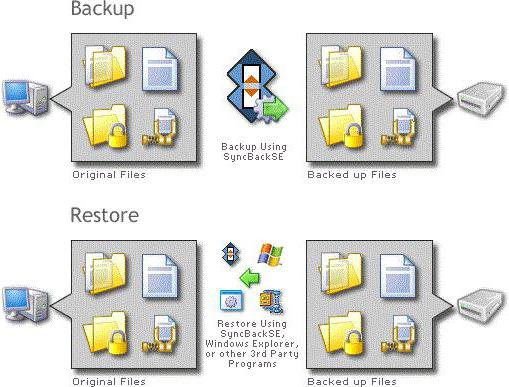
Что же касается вариантов резервирования, их может быть два. В принципе, практически любая программа для резервного копирования системы предлагает использовать внешний носитель (DVD-диск, флэшку и т. д.). Связано это только с тем, что при восстановлении системы придется загружаться не из системного раздела, а именно со съемного носителя. Образ в логическом разделе распознан не будет.
Другое дело – программы резервного копирования дисков. В них можно произвести сохранение нужной информации именно в других логических разделах или, опять же, использовать съемные носители. Но что делать, если используемый объем винчестера исчисляется сотнями гигабайт? Никакой оптический диск не позволит записать эту информацию даже в сжатом виде. Как вариант можно использовать внешний HDD, если он, конечно, имеется в наличии.
Что же касается выбора подходящей утилиты для сохранения пользовательских файлов, лучшее решение – программа резервного копирования файлов по расписанию. Такая утилита способна производить данную операцию без участия пользователя, сохраняя все сделанные за определенный промежуток времени изменения. В резервную копию могут добавляться новые данные, равно как и старые — удаляться из нее. И все это в автоматическом режиме! Преимущество налицо — ведь пользователю в настройках нужно только задать временной интервал между точками копирования, дальше все происходит без него.
«Родная» программа для резервного копирования Windows
Итак, для начала остановимся на собственном средстве Windows-систем. Многие считают, что встроенная в систему программа резервного копирования Windows работает, мягко говоря, не очень хорошо. В основном ее не хотят использовать только в связи с тем, что утилита затрачивает слишком много времени на создание копии, а сама копия занимает достаточно много места.
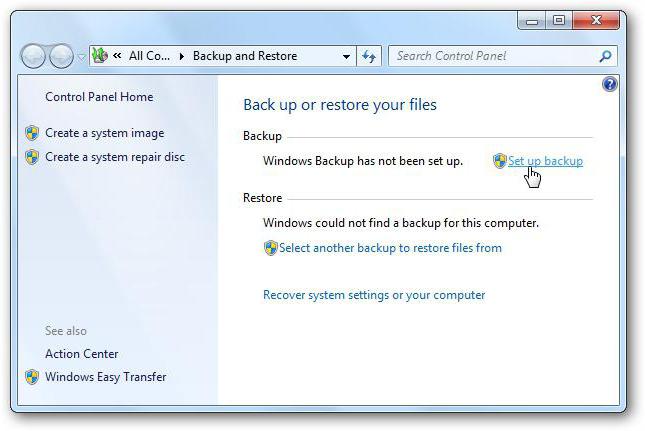
Однако и достоинств у нее хватает. Ведь кому как не специалистам Microsoft знать все тонкости и нюансы, связанные с компонентами, которые крайне необходимы для корректного восстановления Windows? И многие юзеры явно недооценивают возможности встроенного в систему средства. Ведь не зря же такая программа резервного копирования и восстановления включена в основной набор системы?
Получить доступ к этой утилите проще всего можно из стандартной «Панели управления», где выбирается раздел резервного копирования и восстановления. Здесь можно использовать три основных пункта: создание образа, создание диска и настройку копирования. Первый и второй сложностей не вызывают. Зато третий достаточно интересен.
Система предложит сохранить копию на съемном носителе, предварительно определив само устройство. Но если посмотреть на параметры, можно сохранить копию и в сети, что прекрасно подойдет для «локалок». Так что в некоторых случаях такая программа для резервного копирования системы станет неплохим средством для создания бэкапа с возможностью последующего восстановления Windows именно из этой копии.
Самые популярные утилиты
Теперь посмотрим на утилиты, которые, по мнению многих экспертов, сегодня являются наиболее востребованными у пользователей. Сразу отметим, что рассмотреть все программы резервного копирования просто невозможно, поэтому остановимся на некоторых из них, учитывая уровень популярности и сложности их использования. Приблизительно список таких утилит может выглядеть следующим образом:
- Acronis True Image.
- Norton Ghost.
- Back2zip.
- Comodo BackUp.
- Backup4all.
- ABC Backup Pro.
- Active Backup Expert Pro.
- ApBackUP.
- File Backup Watcher Free.
- The Copier.
- Auto Backup и многие другие.
Теперь постараемся посмотреть на первую пятерку. Учтите! На данный момент рассматриваются программы резервного копирования, в основном применяемые для рабочих станций (пользовательских компьютеров). Решения для серверных систем и сетей будут рассмотрены отдельно.
Acronis True Image
Безусловно, это одна из самых мощных и популярных утилит, пользующаяся заслуженным успехом и доверием многих юзеров, хоть и относится к программам начального уровня. Тем не менее, возможностей у нее хватает.
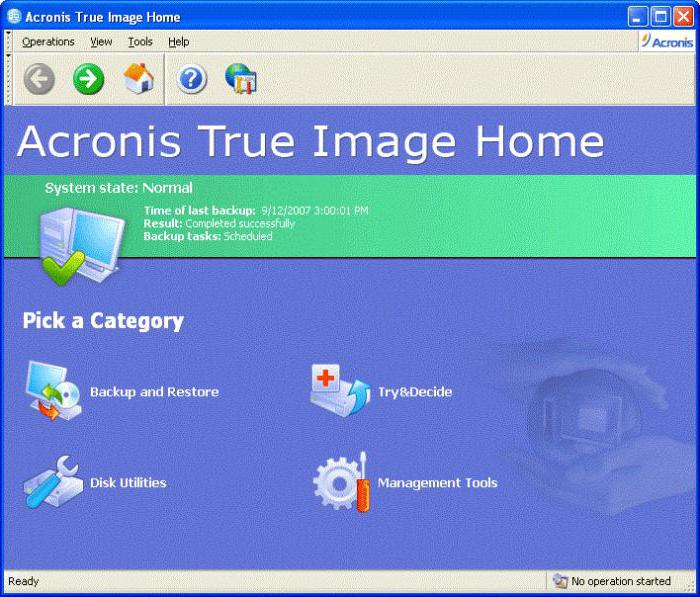
После запуска приложения пользователь попадает в основное меню, где можно выбрать несколько вариантов действий. В данном случае нас интересует раздел создания резервной копии и восстановления (в меню есть еще дополнительные утилиты, которые сейчас по понятным причинам рассматриваться не будут). После входа активируется «Мастер», который и поможет создать бэкап.
В процессе можно выбрать, копию чего именно нужно создать (система для восстановления «с нуля», файлы, настройки и т. д.). В «Типе копирования» лучше выбирать «Инкрементное», поскольку оно поможет сэкономить место. Если объем носителя достаточно велик, можно использовать полное копирование, а для создания нескольких копий – разностное. При создании копии системы будет предложено сделать загрузочный диск.
Вот что интересно: утилита показывает достаточно высокие показатели по скорости создания бэкап-копии, времени, сжатию. Так, например, на сжатие данных порядка 20 Гб понадобится в среднем 8-9 минут, а размер конечной копии составить чуть более 8 Гб.
Norton Ghost
Перед нами еще одна мощнейшая утилита. Как обычно, после старта программы запускается «Мастер», помогающий пройти все шаги.

Данная утилита примечательна тем, что с ее помощью можно создать на винчестере скрытый раздел, где будет храниться копия (причем из нее можно восстановить и данные, и систему). Кроме того, в ней можно изменять множество параметров: тип точки восстановления, контроль считывания, тип записи, сжатие, число точек для одновременного доступа и т. д. Что же касается производительности, те же 20 Гб приложение сжимает до размера чуть более 7,5 Гб, что по времени занимает около 9 минут. В общем, результат довольно неплохой.
Back2zip
А вот программа резервного копирования по расписанию. Она отличается тем, что ее инсталляция занимает всего пару секунд, а после запуска она автоматически создает новое задание и начинает копирование данных, предполагая, что пользовательские файлы хранятся в папке «Мои документы». К сожалению, это и главный минус.
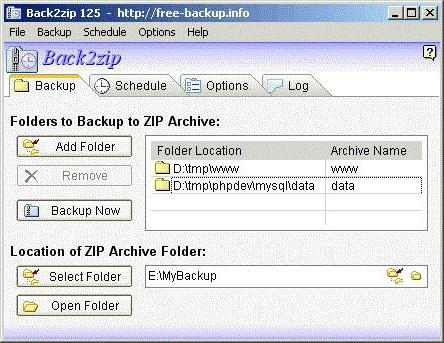
При старте задание нужно удалить, а затем выбрать исходную конечную папки. «Мастера» в привычном понимании тут нет, все выполняется из главного окна. В планировщике можно задавать интервал копирования от 20 минут до 6 часов. В целом, самое простое решение для пользователей начального уровня.
Comodo BackUp
Перед нами еще одна интереснейшая утилита, способная конкурировать даже с коммерческими продуктами. Ее главной особенностью является наличие целых пяти режимов работы и огромное количество настроек.
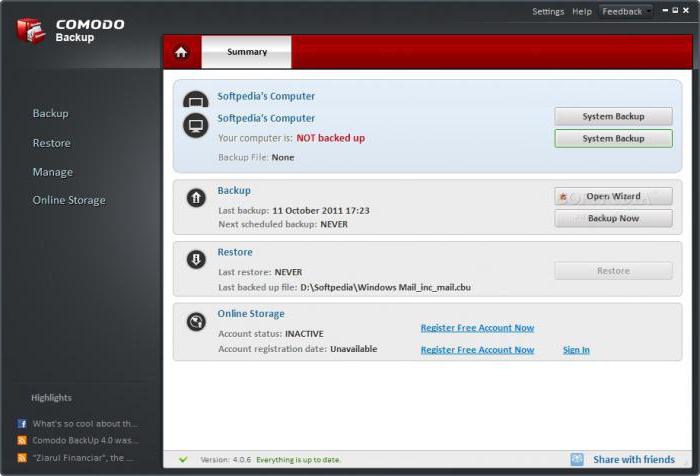
Интересно, что утилита способна реагировать на изменения в файлах, входящих в состав бэкапа, в режиме реального времени. Как только исходный файл изменяется и сохраняется, приложение тут же создает его копию, добавляя и замещая конечный элемент в бэкапе. Не говоря о планировщике, отдельно можно отметить старт создания копий либо в момент старта, либо при выходе.
Backup4all
Наконец, посмотрим еще на одну бесплатную утилиту, позволяющую, так сказать, одним махом сделать резервные копии для всего, что может понадобиться в дальнейшем одновременно.
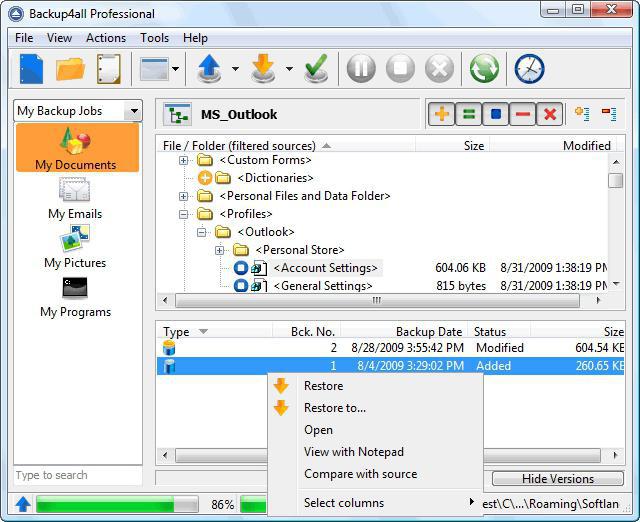
Эта утилита интересна тем, что позволяет сохранять копии не только на внешних или внутренних носителях, но и в сетях, или даже на FTP-серверах. Здесь имеется достаточно много редактируемых параметров и настроек, среди которых можно выделить четыре метода копирования, а также поддержку файловой системы UDF. Кроме того, интерфейс очень прост, а отображение папок и заданий представлено в виде древовидной структуры по типу «Проводника». Также пользователь может разделять копируемые данные по категориям вроде документов, рисунков и т. д., присваивать каждому проекту собственный ярлык. Естественно, имеется и «Планировщик задач», в котором можно указать, например, создание копий исключительно в момент низкой нагрузки на процессор.
Решения для серверных систем
Для серверных систем и сетей также имеются специализированные программы резервного копирования. Среди всего этого многообразия можно выбелить три самых мощных:
- Symantec Backup Exec 11d System Recovery.
- Yosemite Backup Standard Master Server.
- Shadow Protect Small Business Server Edition.
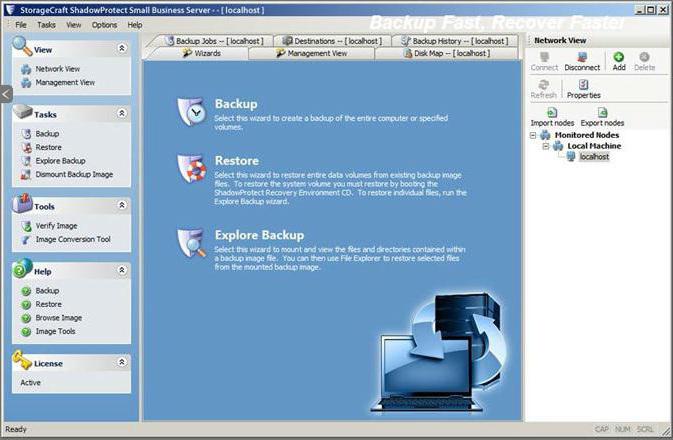
Как считается, такие утилиты являются хорошим инструментом резервирования применительно к малому бизнесу. При этом восстановление «с нуля» может производиться с любой рабочей станции, находящейся в сети. Но самое главное состоит в том, что резервирование нужно произвести только один раз, все последующие изменения будут сохранены автоматически. Все приложения имеют интерфейс по типу «Проводника» и поддерживают дистанционное управление с любого терминала в сети.
Вместо послесловия
Остается добавить, что здесь были рассмотрены далеко не все программы резервного копирования/восстановления данных, позволяющие создавать бэкапы и систем, и файлов, а затем восстанавливать их из созданных копий. Однако, думается, что даже краткие сведения о приведенных программах многим дадут представление о том, как это работает, и зачем все это нужно. Вопрос выбора подходящего ПО по понятным причинам мы оставляем открытым, поскольку он уже зависит от предпочтений самого юзера или системного администратора.
Источник: fb.ru
Всё о резервном копировании и восстановлении данных
Дорогие друзья, сегодня мы с вами рассмотрим очень важную тему: резервное копирование и восстановление данных. Почему эти два понятия идут вместе и никак не раздельно? В чём их особенности, для чего они нужны? На все эти вопросы мы ответим сейчас, а потом перейдём непосредственно к активным действиям.

Итак, начнём с резервного копирования: оно позволяет нам сохранить все файлы, документы и другую информацию с устройства или программы на внешний носитель информации. Обратите внимание, что в качестве последнего может выступать облачное хранилище в интернете. Но далеко не все данные можно хранить таким образом. Об этом мы поговорим чуть-чуть позже.
Восстановление данных же даёт возможность вернуть всё то, что мы сохранили ранее, с последующей эксплуатацией файлов. Например, если вы сохранили фотографии с вашего летнего отпуска в облачном хранилище, то вы сможете их потом не только посмотреть, но и загрузить обратно на любое поддерживающее устройство. Теперь, когда вы немного пополнили свой багаж двумя этими понятиями, мы можем перейти к активному обсуждению: как сделать резервное копирование данных, какие существуют для этого программы, на каких устройствах это можно делать и так далее. Как видите, наша небольшая дискуссия потихоньку становится обширнее. Чтобы вам было легче работать, то сразу покажем вам блоки, которые будут освещены. Можете сразу выбрать нужный вам и приступать к работе:
- Информация с компьютера
- Информация с планшетов и смартфонов
- Облачное хранилище
- Рекомендации пользователю

Стоит отметить, что для создания копии файлов или системы вам потребуется внешний носитель информации, на котором будут храниться ваши данные. Вставьте его в USB-вход на вашем компьютере или ноутбуке. Позаботьтесь о том, чтобы объём доступного пространства на диске или флешке был больше, чем занимают ваши файлы. Также проследите за тем, что во время записи не произошёл какой-нибудь сбой: если кто-то случайно заденет кабель и он отсоединится, то вы можете потерять данные.
Если вы хотите создать копию со смартфона или планшета, то желательно использовать оригинальный кабель для подключения к ПК. Для пользователей облачного хранилища рекомендуется наличие быстрого безлимитного интернет-соединения. Например, если у вас будет ограниченный трафик, а вы его превысите, то вам придётся выложить некоторую сумму, чтобы покрыть образовавшийся долг.
Информация с компьютера
Так как компьютерные данные занимают первую строчку в рейтинге важности среди остальных устройств, с них мы и начнём нашу работу. Прежде всего стоит отметить, что здесь тоже есть небольшое деление резервной копии по типу сохраняемой информации: это может быть полная копия операционной системы, копия вместе с файлами или отдельное хранение файлов. Для удобства рассмотрим пример для Windows 7, 8.1 и 10.
Windows 7
- Переходим в панель управления компьютера с помощью кнопки Пуск или любых других средств навигации.
- Нажимаем на меню «Система и безопасность».
- Далее, перед вами откроется окно с вкладками, где нужно будет нажать на «Резервное копирование и восстановление данных».
- Итак, в новом окне вы увидите меню с настройками архивации. Нажмите на пункт «Архивация и восстановление».
- Далее, нам понадобится настроить резервное копирование с помощью одноимённой синей кнопки.
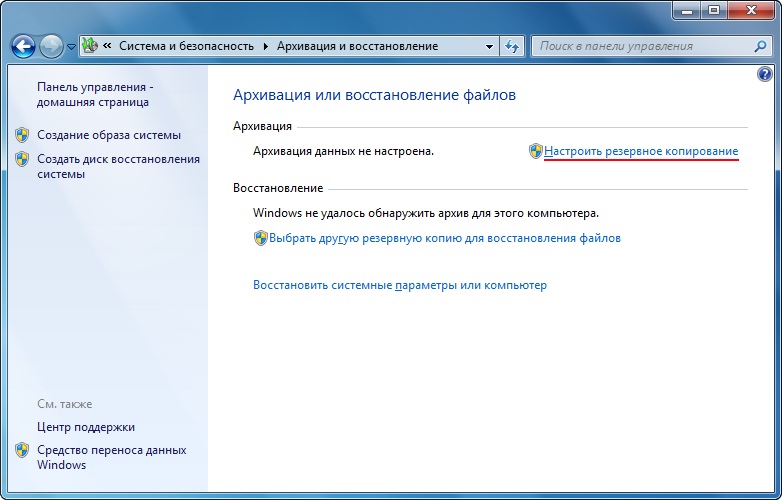
Нажимаем на «Настроить резервное копирование»
- Затем перед вами появится диалоговое окно с настройками архивации. Выберите свой жёсткий диск и жмите на кнопку «Далее».
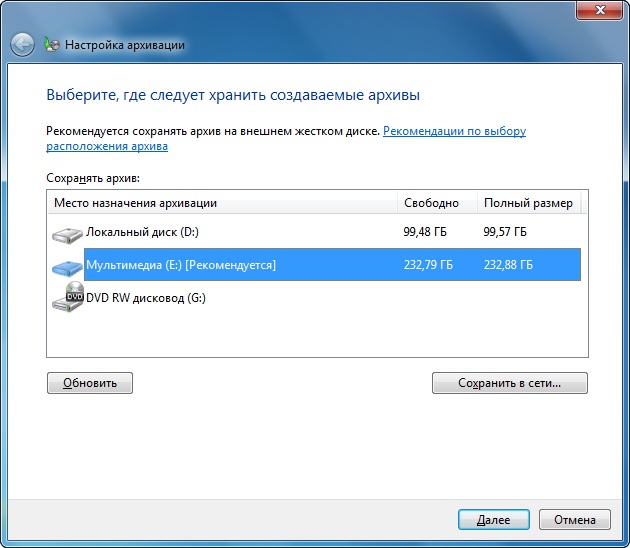
Выбираем расположение архива
- В следующем окне система попросит вас уточнить, что именно следует архивировать. Рекомендуется использовать первый вариант («Предоставить выбор Windows»), так как он сохраняет всё и регулярно обновляет данные. Обратите внимание, что здесь второй вариант даёт пользователю самому выбрать, что именно нужно сохранить. То есть, вы можете поставить свои папки или отдельные директории, если полная резервная копия вместе с файлами операционной системы вам не нужна.
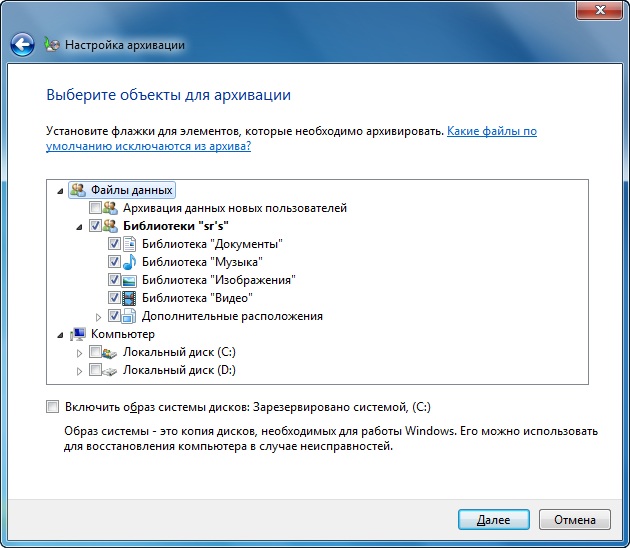
Выбор объектов для архивации самостоятельно
- Далее, мы проверяем установленные параметры. Здесь вы можете установить расписание для автоматического создания копии с помощью кнопки «Изменить расписание».
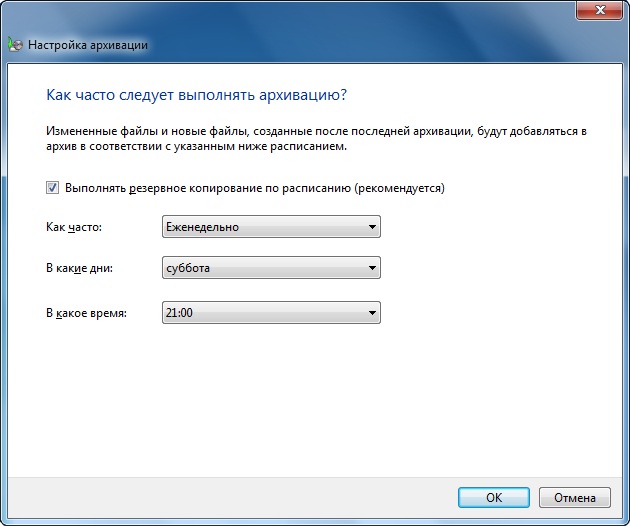
- Когда всё будет установлено и проверено, нажмите «Сохранить параметры и запустить архивацию».
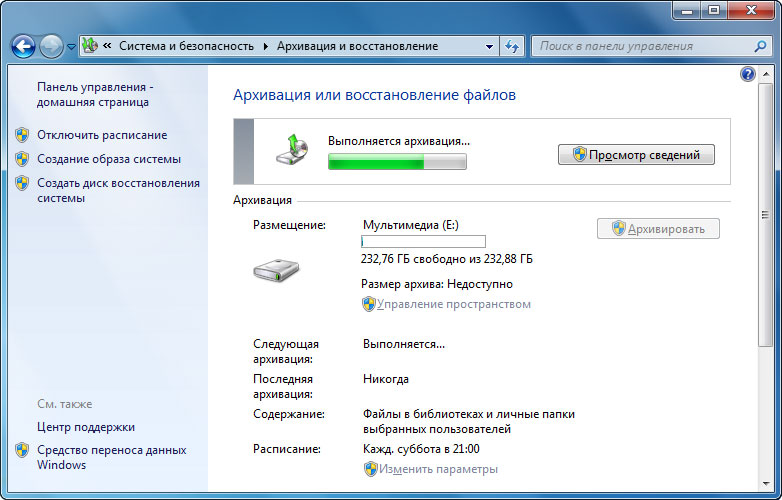
- Дождитесь окончания процесса, затем проверьте ваш внешний жёсткий диск: записались ли на него ваши данные.
Windows 8.1
- Запустите панель инструментов в правой части экрана. Для этого отведите мышь в правый верхний угол затем нажмите на «Поиск».
- Наберите с клавиатуры словосочетание «История файлов» без кавычек и нажмите Enter. В полученных результатах нажмите на одноимённую папку.
- Вы попадёте в окно, где нужно будет нажать на ссылку «Резервная копия образа системы», которая расположена в левом нижнем углу окна.
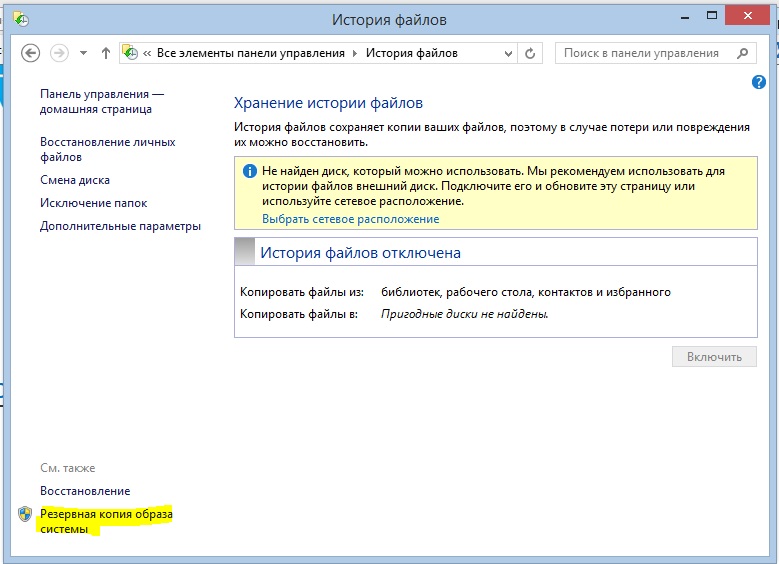
«Резервная копия образа системы»
- Выбираем место хранения архива (как мы договорились выше, это должен быть внешний жёсткий диск). Жмите «Далее».
- Следующее окно покажет вам объём памяти, который потребуется. Проверьте все данные и нажмите кнопку «Архивировать».
- Подождите, пока система создаст резервную копию Windows на внешнем носителе информации. Этот процесс может занять некоторое время, поэтому не спешите паниковать.
Windows 10
- Запустите «Параметры» с помощью кнопки Пуск на панели задач.
- Теперь откройте вкладку «Обновление и безопасность».
- В левом столбике с параметрами нажмите на пункт «Служба архивации».
- С помощью одноимённой кнопки настройте систему автоматического резервного копирования.
- Обратите внимание, что вы там же без проблем можете легко регулировать папки, копии которых будут создаваться. Это намного облегчит вашу работу.
- Если же вы хотите создать полную резервную копию вместе с операционной системой, а не отдельные библиотеки и директории, то воспользуйтесь инструкцией для Windows.
Для восстановления данных повторите пункты до нахождения настроек архивации. НО теперь просто выберите вкладку или пункт «Восстановление» и просто следуйте инструкциям в диалоговом окне на экране вашего монитора. Ничего сложного в этом нет. Естественно, мы с вами рассмотрели штатные средства ОС Windows от Майкрософта.
Существуют и специальные программы для проведения аналогичных операций. Они могут быть удобнее, но в плане безопасности и надёжности могут уступать этим. Поэтому рекомендуется всё же пользоваться стандартными утилитами ОС.
Информация с планшетов и смартфонов
Здесь всё несколько проще, так как тоже используются стандартные программы (например, для iPhone и iPad мы будем работать с iTunes). Для всех гаджетов любой операционной системы процедура выполнения резервной копии будет одна и та же:
- Подключите своё устройство к компьютеру или ноутбуку. Дождитесь установки соответствующих драйверов.
- Запустите программу, которая предназначена для синхронизации с вашим девайсом. То есть, если у вас Айфон, то откройте приложение iTunes на своём ПК.
- Найдите вкладку или пункт «Синхронизация», или «Резервное копирование». Кликните по ней и, следуя подсказкам на экране, создайте копию.
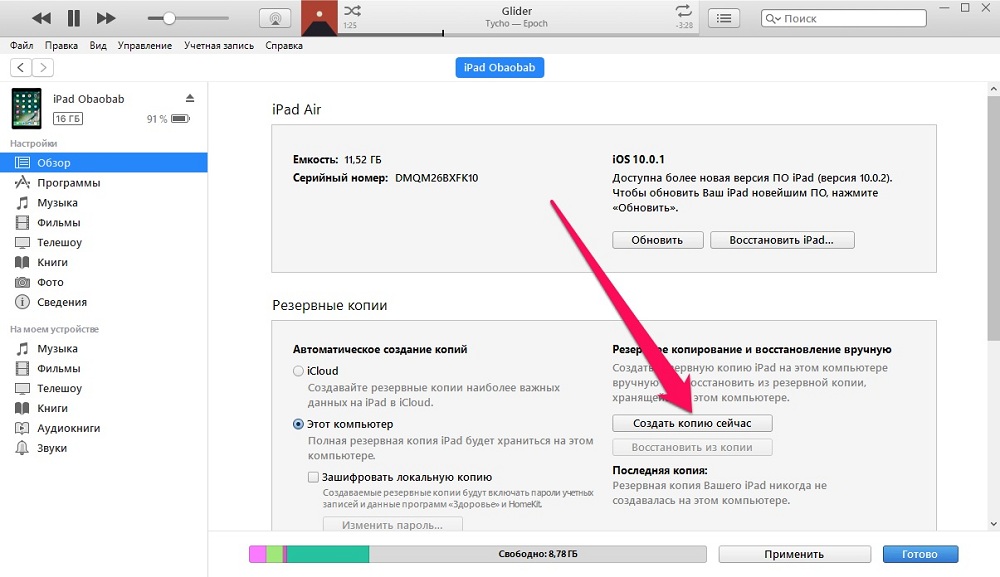
Резервное копирование с iPad на компьютер
- Для восстановления данных в этом же окне найдите одноимённую кнопку и нажмите на неё.
- Во время выполнения компьютером этих действий ни в коем случае не отсоединяйте устройство от USB. Это может кончиться программной поломкой девайса.
- Обратите внимание, что вы можете просто перенести некоторые файлы со смартфона или планшета на ПК. Особенно это актуально для владельцев гаджетов под управлением операционной системы Android: здесь имеется полный доступ ко всем файлам и папкам.
- Владельцы iOS-девайсов могут хранить только фотографии и видео аналогичным образом: зайдите в «Компьютер» и кликните правой кнопкой мыши по вашему устройству. Нажмите на «Импорт фотографий и видео». Следуя подсказкам на экране, вы можете не только сделать импорт, но и настроить его.
Облачные хранилища
Сегодня этот типа хранения данных достаточно популярен на рынке: не нужны никакие флешки, кабели и другие средства периферии. Нужно лишь активное скоростное подключение к интернету, и все ваши файлы у вас в руках. Их настройку рассматривать мы не будем (для этого есть отдельная тема), а просто скажем о каждом хранилище для определённой ОС:
- OneDrive для Windows
- iCloud и iCloud Drive для iOS и MacOS
- Google диск для Android
Стоит отметить, что есть ещё универсальные, которые ставятся на любое устройство, вне зависимости от установленной ОС:
- Облако Mail
- OneDrive
- Google диск
Как вы заметили, из всех хранилищ, только компания Apple сделала свой продукт доступным лишь для своей системы. Плохо это или хорошо — решать вам.
Рекомендации пользователю
- При использовании внешнего жёсткого диска или флешки, позаботьтесь о том, чтобы она обладала достаточным объёмом свободного пространства.
- Обратите внимание, что большинство облачных хранилищ имеют ограниченную память для бесплатного доступа. Например, в iCloud Drive вам доступно будет пять гигабайт. Чтобы расширить её вам нужно будет покупать подписку. Если у вас не так много файлов, то покупать ничего не нужно. Можете также пользоваться несколькими облачными хранилищами.
- Проверяйте создание копий: если память на диске или в облаке закончилась, то копия не создастся. Вы рискуете потерять некоторые данные, что будет очень печальным последствием.
- Если вы просто копируете некоторые файлы, то желательно удалить их с копируемого девайса для освобождения памяти на нём.
- Если вы хотите сохранить очень важные документы, то лучше сделать две копии. Например, можете одну сделать на внешнем жёстком диске, а другую с помощью программы облачного хранилища.
Подведём итоги
Дорогие друзья, сегодня мы с вами обсудили очень обширную и важную тему: резервное копирование и восстановление данных. Особый акцент был сделан на компьютерной информации, затем мы рассмотрели общий принцип создания копии смартфонов и планшетов, а также познакомились с облачными хранилищами.
В конце мы дали несколько рекомендаций, чтобы ваша работа была максимально продуктивной. Запомните: вовремя сохранённые данные являются залогом сохранения ваших нервов. Если вы потеряете файлы своей дипломной работы, которую вы делали несколько недель или месяцев, то будет не очень весело, не так ли? Расскажите в комментариях, какими службами архивации вы больше всего предпочитаете пользоваться и почему.
Источник: nastroyvse.ru
Резервное копирование данных
Резервное копирование данных одна из важнейших операций которую нужно производить любому пользователю ПК. Резервное копирование данных можно делать как в ручную , так и с помощью специальных программы. Основные метода и рекомендации по резервному копированию данных Вы узнаете в этой статье.
Что такое резервное копирование данных
Резервное копирование данных – процесс создание копий важной информации, которые хранятся на других хранилищах данных (флешка, жесткий диск, DVD-диск, облачный сервис и т.д.). Резервное копирование данных очень важная операция, которую должен производить любой пользователь, через определенный промежуток времени.
Зачем нужно резервное копирование данных
Каждый пользователь хранит на компьютере различную информацию. Практически у каждого пользователя на компьютере хранится важная информация, потеря которой может, как минимум, расстроить пользователя (личные фото, коллекция музыки, рабочие документы и т.д.).
К сожалению, информация не может абсолютно надежно хранится на компьютере. Отказ аппаратной части (жесткий диск) или вирусная атака и даже неаккуратность самого пользователя (случайное удаление информации) могут привести к потере важных данных. Что бы обезопасить важную информацию необходимо делать резервное копирование данных.
Резервное копирование файлов и информации позволит Вам защитить эти данные, в случае если произойдет выход из строя основного носителя информации (например, жесткий диск компьютера) или вирусной атаки.
Какие бывают резервные копии
Многие пользователи думают, что сделать резервную копию можно из нескольких папок или из нескольких файлов, но на самом деле типов резервных копий немного больше.
Какие резервные копии можно сделать:
Резервная копия операционной системы
Очень полезная вещь, которой многие, даже опытные пользователи, пренебрегают. Вам нужно всего один раз установить операционную систему, драйвера и необходимые программы. Затем делается резервная копия настроенной операционной системы и если что то происходит (вирусная атака или просто захламление системы) , то нужно потратить 10 -15 минут что бы восстановить резервную копию, вместо того что бы тратить не один час на новую установку и настройку системы.
Как правило, для резервного копирования операционной системы используют специальные программы или средства Windows.
Резервная копия диска (раздела на винчестере)
Допустим, что у Вас есть раздел жёсткого диска (например, диск “Е”). На нем хранится Ваша музыка и фотографии. Все эти данные Вам важны и их потеря неприемлема.
Можно сделать резервную копию всего этого диска и если произойдет потеря данных, Вы сможете восстановить все как было.
Резервное копирование диска можно сделать как с помощью специальных программ, так и вручную.
Резервная копия отдельных файлов и папок
Самый часто встречающийся способ резервного копирования. В основном пользователи хранят на одном диске фотографии, на другом документы, на третьем любимую музыку. Кроме этого на этих дисках может храниться не очень важная информация, резервную копию которой делать не обязательно.
В таком случае делается только резервная копия этих самых файлов и папок, с разных дисков, а не копия целого диска, а тем более всего жесткого диска компьютера.
Обычно такое резервное копирования пользователь делает в ручную, хотя можно использовать специальные программы или средства Windows.
Одной из таких утилит является программа резервного копирования Exiland Backup, которая очень проста в освоении, но в то же время обладает большими возможностями. Она возьмет на себя заботу по автоматическому созданию резервных копий наиболее важных данных, архивируя их в ZIP, и сохраняя архивы на различные носители: локальные, сменные, сетевые диски или FTP-сервера. Кроме того, программа поддерживает еще один тип копирования — синхронизацию папок (зеркалирование), который дает возможность создавать точную копию исходной папки.
Как показывает практика, процесс резервного копирования лучше автоматизировать, чтобы исключить такой человеческий фактор, как забывчивость.
Резервное копирование средствами Windows
В операционной системе Windows 7 есть средства для создания резервное копии, как самой системы, так и определенных данных.
Что бы перейти в средства резервного копирования Windows откройте панель управления далее “Система и безопасность” и “Архивация и восстановление”.

Вам будет предложено настроить архивацию данных (указать место хранения копий и что архивировать). Кроме того можно создать образ операционной системы и настроить периодичность создания резервной копии, а так же создать диск для резервного восстановления системы.
После настройки резервного копирования рекомендую Вам создать диск восстановления системы.
Программы для резервного копирования данных
Существует ряд программ, которые помогут Вам быстро и легко настроить резервное копирование всех необходимых данных.
Acronis True Image Home
Acronis True Image Home является лидером среди программ для резервного копирования. В ней есть все необходимые функции и возможности для резервного копирования, начиная от отдельной папки до целого диска или операционной системы.
Программа имеет очень простой и понятный интерфейс. Работать с ней легко и приятно. Единственный минут Acronis True Image Home – программа платная. За нее придется заплатить немного менее двух тысяч рублей или скачать пиратскую версию (тут уже дело вашей совести).
С помощью Acronis True Image можно сохранять определенный данные (файлы и папки), разделы диска целиком или делать образ раздела с операционной системой, всеми программами и конфигурацией. Все эти действия можно настроить на автоматическое и периодическое выполнение.
Даже если Ваша операционная система сильно повреждена и не загружается, можно загрузить Acronis True Image с флешки или любого носителя и восстановить резервную копию.
Резервные копии Acronis True Image можно переносить на любом цифровом носители информации, и даже если не получается загрузить резервную копию с жесткого диска, ее можно загрузить с флешки или DVD-диска.
В общем, советую эту программу как лучший платный вариант для настройки резервного копирования данных. Но существуют и бесплатные аналоги Acronis True Image, хотя до функционала Acronis они не дотягивают.
Бесплатные аналоги Acronis True Image
В качестве бесплатных аналогов Acronis True Image можно использовать:
- Clonezilla
- Comodo Backup
- Cobian Backup
Все программы справляются с задачей резервного копирования данных, но каждая в той или иной степени уступает платной Acronis True Image. Каждому пользователю требуется определеннй вид резервного копирования и одному будет достаточно только например, Cobian Backup, а другому нужен полный функционал Acronis True Image.
Просто протестируйте эти программы и определите, какая больше подходит для Ваших целей.
Ручное создание резервных копий
Далеко не всем пользователям нужно делать резервное копирование операционной системы(хотя это удобно) или целого диска. Достаточно просто раз в неделю или в месяц (в зависимости от периодичности пополнения/изменения информации) копировать важные данные на другие носители. Например, копировать личные фото после каждой поездки в отпуск или отдых, а квартальный отчет копировать раз в 3 месяца.
Делая резервное копирование обязательно воспользуйтесь советами по резервному копированию данных.
Рекомендации по резервному копированию данных
В независимости от того как и чего Вы делаете резервную копию, обязательно воспользуйтесь этими рекомендациями.
Периодичность
Делайте резервные копии периодично. В зависимости от типа данных можно делать резервные копии через промежуток времени (каждую неделю, месяц и т.д.) или по событию (появлению новых фотографий или изменение отчета.)
Если Вы не будите следить за периодичностью, то в случае потери данных Вы восстановите старую версию резервной копии, в которой не будет хватать недавно измененных данных.
Множество копий
Сделав резервную копию важной информации, постарайтесь размножить эту копию на разных хранилища информации: флешка, внешний жёсткий диск, DVD-диск, облачное хранилище и т.д. Хранение информации в облачном хранилище очень удобно и актуально в наше время. Как выбрать облачное хранилище читайте в статье Облачное хранилище данных
Чем больше копий Вы сделаете, тем больше вероятность, что Вы сможете вернуть потерянную информацию.
Защита резервной копии
Вы делаете копию важных данных и необходимо защитить их от посторонних. Если Вы делаете резервную копию частных фотографий, то они ни в коем случае не должны быть открыты другими людьми.
Лучше всего совместить шифрование и парольную защиту данных. Можно создать зашифрованный контейнер для хранения любых типов данных или создать запароленный архив.
Хранение резервных копий
Не храните резервные копии даже на разных носителях в одном месте (ящике или шкафу) или в одной квартире (если случится пожар, то все копии будут уничтожены).
Отнесите одну копию на работу и положите в свой сейф или закрывающийся ящик и так же залейте резервную копию в облако. Можно даже дать носитель другу на хранение, но в любом случае не забывайте защитить копию от постороннего доступа.
Создание резервной копии данных очень важная процедура. Она необходима любому пользователю. Как видите создать резервную копию не так сложно, и даже можно настроить автоматическое создание резервных копий, что облегчит Вам работу. Как именно делать резервную копию данных решать Вам, но главное не забывайте делать это и используйте рекомендации из этой статьи.
Источник: pctoall.ru
Программы резервного копирования данных что это такое

Особенности выбора
Каков же основной принцип действия таких программ?
Они создают резервный файл восстановления – это такой файл, в котором содержится вся информация, необходимая для восстановления данных на компьютере после технического сбоя (например, при вылете операционной системы) или случайного удаления вручную.
В этот файл копируется не сама информация, а лишь данные для ее восстановления и поиска остатков на ПК, потому весит такой файл относительно не много.
Принципы работы таких программ различны – некоторые из них создают файлы самостоятельно автоматически с настроенной или установленной периодичностью. Другие генерируют их принудительно или по запросу, в третьих реализуются оба эти способа.
Некоторые программы работают только с определённым типом файлов, тогда как другие – со всеми данными на ПК.
Таким образом, среди всего этого разнообразия достаточно важно выбрать оптимальную для себя программу.
Такая программа не будет тормозить вашей работы за компьютером, занимать много памяти, оказывать существенную нагрузку на процессор и генерировать чрезмерно объемные файлы резервного восстановления с ненужной вам информацией.
Технические характеристики
Для наиболее простого и быстрого ориентирования среди всего разнообразия программ, описанных в данном ТОПе, ниже приведена таблица с основными особенностями каждой из них.
Эти особенности могут оказать влияние на итоговый выбор.
Технические характеристики софта для копирования информации с ПК
| Aomei Backupper | Бесплатная | нет | да | суженный |
| EASEUS Todo Backup Free | Бесплатная/Платная | да | да | суженный в некоммерческой версии |
| Redo Backup and Recovery | Бесплатная | нет | да | широкий |
| Cobian Backup | Бесплатная | да | да | очень широкий, настраиваемый |
| Macrium Reflect Free | Бесплатная/Платная | нет | да | достаточный |
| DriveImage XML | Бесплатная | да | настраиваемое | суженный |
| FBackup | Бесплатная | да | да | суженный |
| Backup Maker | Бесплатная | да | да | широкий |
| Clonezilla | Бесплатная | нет | да | очень широкий |
Paragon Backup
Отзывы пользователей о данной программе таковы: «Прекрасная программа», «Утилита прекрасная! Не хуже Акроникса, не сложная и работает быстро. Восстанавливаются файлы легко, создает архивы с адекватным сжатием. Пришлось испытать «в бою» — остался доволен». EASEUS Todo Backup FreeЭто бесплатный вариант коммерческой, распространяемой платно, EASEUS Todo Backup. Можно описать ее как достаточно неплохой бюджетный вариант софта для копирования с высокой стабильностью работы. Работает в автоматическом или принудительном режиме. Создает копии всей информации или только конкретных файлов, либо информации из конкретных местоположений, каталогов, источников.
Вот что о данной утилите говорят юзеры: «Утилита супер — для генерации копий для чайников! Создает резервные файлы в два клика. Не так быстро работает как Акронис, зато бесплатна и понятна. Разобраться сможет практически любой, даже несмотря на отсутствие русского языка». Redo Backup and RecoveryЭто приложение, представляющее из себя ISO-файл, который нужно записать на виртуальный или реальный диск. Для создания копии необходимо запуститься с этого диска, что неудобно. Очень функциональное программное обеспечение, при этом, с минимальной нагрузкой на аппаратную часть устройства. Имеет «в активе» даже собственный браузер, что позволяет запускать ее, например, сразу после переустановки операционной системы.
А вот, что говорят люди, которые уже пользуются данным программным обеспечением: «Огромное спасибо разработчикам. От скольких же бед она меня спасла». Cobian BackupОчень многофункциональное и удобное средство для копирования, которое позволяет осуществлять широкий спектр работ. Возможен ручной и автоматический запуск процесса, дифференциальное или общее копирование информации. Имеет более 100 различных настраиваемых параметров копирования.
Каковы же мнения пользователей о программе? «Пользовался ею два года. Был очень доволен: хороший функционал, простота в работе». Macrium Reflect FreeЭто очередной некоммерческий вариант платной утилиты, имеющий значительно суженный функционал, чем тот, что реализован в платной версии. Позволяет генерировать образ диска, с которого нужно произвести резервное копирование. Хорошо подходит для начинающего юзера и тех, кто не хочет долго разбираться в настройках программы.
Что же говорят пользователи о действии данного приложения? «Стабильная утилита для взаимодействия с образами хард-диска, реализована способность резервирования. У этого софта есть значительное отличие от альтернатив, он способен генерировать образы дисков прямо на протяжении работы самой ОС». Источник: pomogaemkompu.temaretik.com Программы для резервного копирования и восстановления информации: как правильно сделать бекапБольшинство приложений, используемых для создания бэкапа и восстановления файлов, имеет похожий функционал. Поэтому при выборе программы следует ориентироваться на её надежность, подтвержденную отзывами других пользователей. Важным критерием также является количество потребляемых системных ресурсов. Приложения справляются с одинаковыми задачами за разное время, в зависимости от внутренней оптимизации. Мы подготовили список из трёх лучших утилит по мнению редакции. Handy Backup
Платная программа с широким функционалом по созданию резервных копий и восстановлению информации из них. Имеет возможность бесплатного тестирования в течение первых 30 дней после установки. На это время пользователю предоставляется утилита без ограничения функциональных возможностей. Handy Backup имеет две версии для домашнего использования — Standard и Professional, а также три различных корпоративных версии. Удобной особенностью приложения является то, что все его редакции устанавливаются через единый исполняемый файл. Функции программы меняются в зависимости от указанного лицензионного ключа. Среди главных возможностей Handy Backup можно отметить:
Iperius BackupIperius Backup — это профессиональное приложение для сохранения пользовательских данных. Отличается возможностью широкой настройки и удобным управлением созданными резервными копиями. Программа распространяется на платной основе с пробным периодом в 21 день. Работает на всех версиях Windows, начиная с XP. Поддерживает теневое копирование (VSS). Эта функция создаёт копии всех файлов, открываемых пользователем. При её использовании значительно уменьшается риск потери актуальной информации.
Путь сохранения бэкапов можно указать вручную. На выбор предоставлены накопители компьютера и внешние диски. Кроме них можно использовать популярные облачные хранилища от Google, Microsoft, Amazon, а также сервисы Dropbox и Azure Storage. Доступна также выгрузка данных на любой сервер, поддерживающий работу по протоколу FTP. Максимальное количество сохранённых версий каждого файла ограничено только свободным местом на выбранном накопителе. Для экономии дискового пространства можно использовать копирование со сжатием в формате ZIP. При восстановлении информации файлы будут автоматически извлечены из созданного архива.
Для шифрования данных доступен современный протокол AES. При установке Iperius Backup в Windows активируется специальная служба, обеспечивающая работу приложения в фоновом режиме. Для упрощения удалённого администрирования программа также имеет функцию отправки уведомлений на электронную почту. Acronis True Image
Как и Handy Backup, эта утилита представляет собой мощное средство для формирования бэкапов. Интересная особенность приложения — наличие режима «Try Decide», вы сможете в любой момент удалить его и отменить все изменения в системе. Все версии True Image также имеют дополнительный функционал:
Acronis True Image также имеет мобильные версии для операционных систем Android и iOS. С их помощью можно создать бэкап данных смартфона и планшета. Образы устройств в дальнейшем загружаются на компьютер или в сетевое хранилище (NAS) через Wi-Fi. Управление резервными копиями реализовано на высоком уровне: процессы копирования и восстановления данных можно запустить прямо с ПК. Единственное условие — мобильное устройство должно быть подключено к беспроводной сети.
Зачем копировать и сохранять бекапы
Необходимость резервного копирования вызвана несовершенством современных устройств хранения данных. Поверхность жестких дисков подвержена механическому износу, а твердотельные накопители (SSD) имеют ограниченное количество циклов перезаписи. Создавать бэкапы (резервные копии) можно в ручном режиме. Для этого необходимо регулярно переносить важную информацию на внешний источник — отдельный жесткий диск или онлайн-хранилище. Но гораздо удобнее не копировать файлы самостоятельно, а использовать специальные программы для резервного копирования данных. Другое распространённое название таких средств — программы для восстановления информации с резервных копий. Зачем нужны программы для восстановления информацииЗачастую пользователи не задумываются о необходимости сохранения данных до момента их потери. А когда возникает сбой, становится слишком поздно, и за восстановление информации с проблемного диска приходится платить специалистам. В ряде случаев вернуть потерянные данные невозможно. Поэтому лучше делать бэкап заранее. Для этого можно воспользоваться любой из представленных программ.
Такие утилиты нужны для создания и регулярного обновления копий важных файлов. Режим и частоту копирования можно установить самостоятельно. Также можно воспользоваться вариантом создания бэкапа при простое компьютера. В таком режиме информация будет копироваться только тогда, когда компьютер включен, но не используется. Восстановление данных в этих программах обычно производится в несколько кликов. Вся сохраненная информация возвращаются на свои места без необходимости указывать пути распаковки вручную. Какие файлы нужно копироватьВыбор резервируемых каталогов зависит от потребностей пользователя и доступного дискового пространства на внешнем накопителе. В первую очередь копируйте самые важные данные. Например, рабочие документы и семейные фотографии, сохраненные в единственном экземпляре. Затем, если на носителе ещё осталось место, можно скопировать данные программ, с которыми вы работаете чаще всего. Это может быть бэкап закладок браузера или файлы сохранений, созданные играми. Копирование домашнего архива мультимедиа (фильмов, изображений и музыки) уместно лишь в том случае, если эти материалы сложно найти в Интернете, и при поломке диска вы не сможете скачать их заново. Так как файлы мультимедиа имеют большой объем, обычно можно ограничиться лишь сохранением их списка. Он поможет снова загрузить информацию в случае её потери. При этом, обязательно нужно сохранить лицензионные ключи в отдельном документе. Такое действие поможет восстановить лицензию после повторной установки программного обеспечения.
Куда записывать резервные копииХранить свои бэкапы можно на отдельных устройствах или в «облаке» — специальном распределенном онлайн-хранилище, которое предоставляют сторонние компании. Первый способ позволяет записать больше файлов для их дальнейшего восстановления. Однако он требует наличия устройства, на которое будет сохраняться информация. Второй метод копирования имеет значительные ограничения по размеру хранилища. Для их обхода обычно требуется покупка платной подписки на облачные сервисы.
Считается, что домашнее хранение данных обеспечивает большую защиту от несанкционированного доступа к ним. Однако, современные облачные хранилища оснащены надежным шифрованием. Кроме того, информацию можно дополнительно зашифровать своим способом перед её отправкой на сервер. Отдельные программы для резервного копирования поддерживают такую возможность. Облачные хранилища данныхБесплатные версии сервисов зачастую предоставляют от 2 до 10 ГБ дискового пространства на своих серверах. Этого места может хватить для бэкапа и последующего восстановления самых важных данных на компьютере. Стоимость ежемесячной подписки на большинстве таких сайтов составляет около 2-5 долларов. Использование платного варианта позволяет расширить доступное пространство до нескольких десятков или сотен гигабайтов, а в отдельных случаях — до 1 терабайта. Наибольшей популярностью пользуются следующие хранилища:
Домашние устройства
Сохраняя информацию на любой домашний носитель, следуйте главному правилу: он должен быть максимально изолирован от основного диска. Это поможет не потерять бэкап в случае утраты доступа к изначальным данным. Например, при критическом скачке сетевого напряжения могут сгореть оба носителя, если они всегда подключены к одному компьютеру. Лучше использовать запасной диск только в момент записи резервной копии, а в остальное время хранить его отдельно. Важное видео: Резервное копирование с использованием Acronis True Image
Источник: winetwork.ru
Загрузка ...
|












 Родительский контроль в Windows 7: ограничение информации из интернета для детей
Родительский контроль в Windows 7: ограничение информации из интернета для детей  Родительский контроль в Windows 8: программы и способы их настройки для обеспечения безопасности
Родительский контроль в Windows 8: программы и способы их настройки для обеспечения безопасности  Родительский контроль в Windows 10: блокировка нежелательных сайтов
Родительский контроль в Windows 10: блокировка нежелательных сайтов